对于初次接触电脑的用户来说,安装软件可能是一个令人困惑的过程,本文将系统性地讲解从获取软件到完成安装的完整流程,并提供专业的安全建议,帮助用户建立正确的操作习惯。
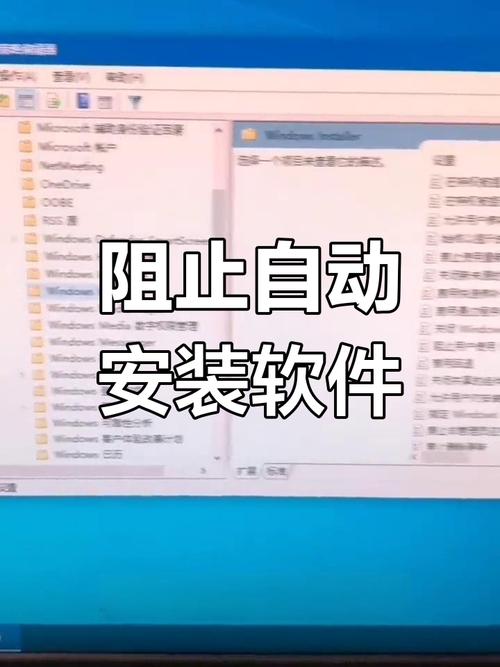
获取安装包的三种可靠途径
-
官方渠道优先 访问软件开发商官网是最安全的方式,以安装Photoshop为例,在浏览器地址栏输入"adobe.com",通过顶部导航栏找到"Creative Cloud"入口,点击下载按钮即可获得最新版本,识别官网时需注意域名后缀是否与品牌完全匹配,警惕仿冒网站。
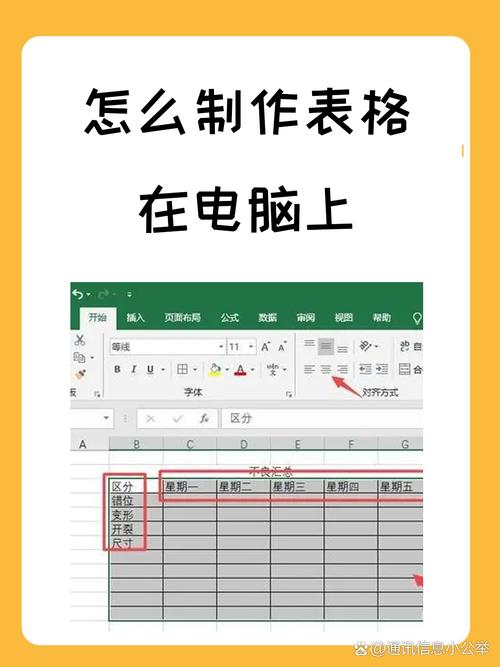
-
应用商店规范下载 Windows系统自带的Microsoft Store提供经过验证的软件版本,点击任务栏商店图标,在搜索框输入软件名称后,查看开发者信息是否与官网一致,苹果电脑用户应优先使用App Store,注意查看软件更新日期和用户评价数量。
-
第三方平台验证 当必须使用下载站时,选择信誉良好的平台,重点查看文件详情中的数字签名信息,右键点击安装包选择"属性",在"数字签名"标签页确认颁发机构与开发商关联,建议使用杀毒软件的下载保护功能进行二次验证。
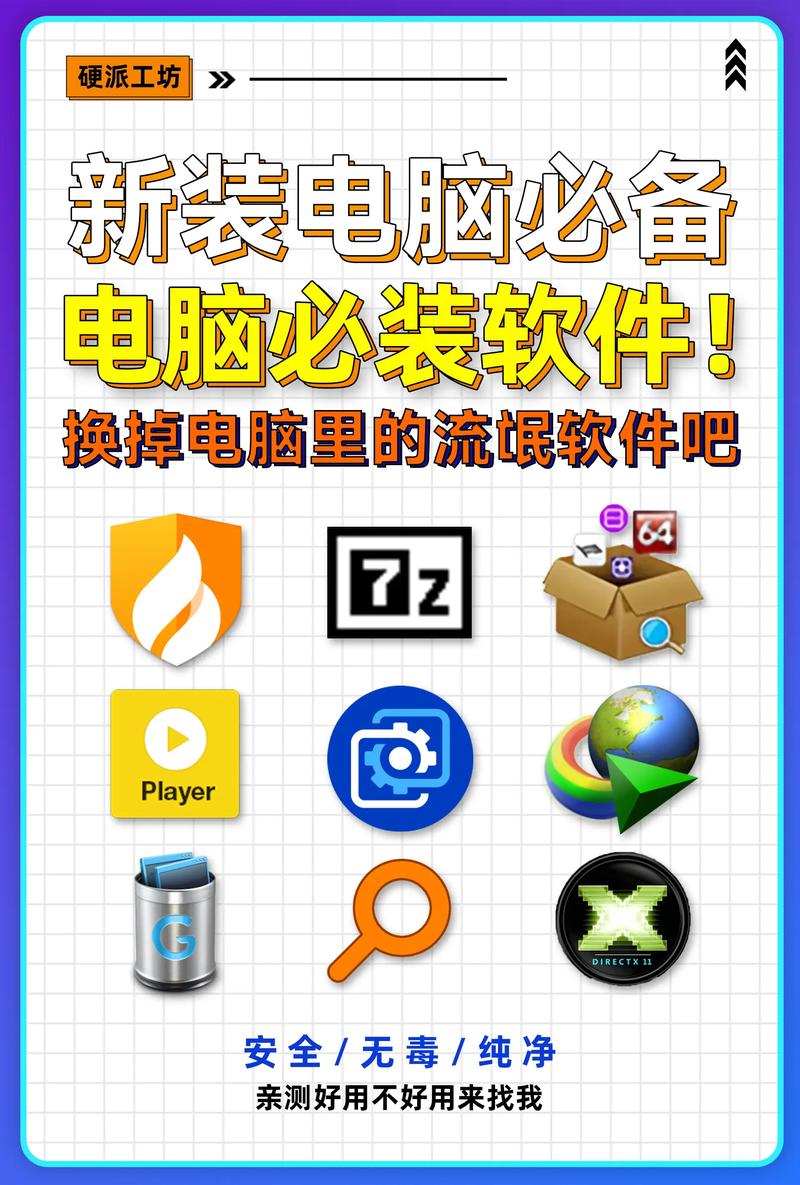
安装过程的关键步骤
-
用户账户控制 Windows系统弹出UAC提示时,应核对程序名称与预期安装的软件是否相符,若发现名称异常或开发商信息空白,立即终止安装,macOS系统需在"系统偏好设置-安全性与隐私"中管理应用权限。
-
自定义安装设置 专业用户建议选择"自定义安装"选项,重点关注:
- 安装路径避免使用系统盘根目录,建议创建专用文件夹
- 取消勾选捆绑的附加组件(通常默认选中)
- 开机启动项根据实际需求选择
- 文件关联设置需谨慎,避免影响现有程序
- 组件选择策略 开发类软件注意勾选必要的SDK和运行库,设计类软件需确认图形加速组件的兼容性,安装数据库程序时,建议单独设置服务端口和管理密码。
安装后的必要检查
-
启动测试与功能验证 首次运行软件时,观察启动速度是否正常,对于专业工具软件,应测试核心功能模块,例如安装编程环境后,建议创建测试项目验证编译功能。
-
系统资源监控 通过任务管理器观察软件后台进程的内存占用情况,专业软件的正常内存占用范围参考:
- 办公类:100-300MB
- 设计类:500MB-2GB
- 开发工具:1-4GB 发现异常占用时,建议检查更新或重新安装
- 安全扫描与更新 使用杀毒软件对安装目录进行全盘扫描,重点检查.dll和.exe文件,及时启用软件的自动更新功能,对于需要手动更新的程序,建议设置日历提醒。
典型问题解决方案
-
安装包完整性校验 通过命令行工具计算文件哈希值(Windows使用certutil -hashfile,macOS使用shasum),与官网公布的校验码比对,发现不符立即删除文件。
-
运行环境缺失处理 当提示缺少.NET Framework或Visual C++组件时,应前往微软官方下载中心获取对应版本,注意32位与64位系统的区别,运行库版本需与软件要求严格匹配。
-
权限冲突解决 遇到安装中断时,尝试以下步骤:
- 关闭所有正在运行的程序
- 以管理员身份运行安装程序
- 暂时禁用杀毒软件实时防护
- 清理临时文件(运行%temp%命令)
现代软件安装已趋向智能化,但仍需保持安全意识,建议建立软件管理档案,记录每个程序的安装日期、版本号和关键设置,定期审查已安装程序列表,及时移除六个月未使用的应用,对于专业领域的工具软件,参加官方培训课程能显著提升使用效率,当遇到复杂安装场景时,优先联系开发商技术支持而非盲目尝试网络教程。









评论列表 (1)
在电脑上安装软件,首先需在官方网站下载软件包,双击安装包并遵循提示操作:阅读许可协议、选择目标文件夹等步骤后完成软件的自动或手动安装的详细过程即可成功安装在电脑上使用啦!
2025年08月25日 11:15